- PolyJet 레거시 프린터
- Alaris30 V1
- Connex260
- Connex350/500
- Eden250
- Eden260
- Eden260V/VS
- Eden330
- Eden350
- Eden350V/500V
- J700 & J720 Dental
- J750/J735
- J750 Digital Anatomy
- Objet24/30 V2 제품군
- Objet24/30 V3 제품군
- Objet30 V5 Pro & Prime
- Objet260 Connex 1-2-3
- Objet260 Dental/Dental Selection
- Objet350/500 Connex 1-2-3
- Objet1000 Plus
- 광조형 재료
- Somos® 9120™
- Somos® BioClear™
- Somos® DMX SL™ 100
- Somos® Element™
- Somos® EvoLVe™ 128
- Somos® GP Plus™ 14122
- Somos® Momentum™
- Somos® NeXt™
- Somos® PerFORM™
- Somos® PerFORM Reflect™
- Somos® ProtoGen™ 18420
- Somos® ProtoTherm™ 12120
- Somos® Taurus™
- Somos® WaterClear® Ultra 10122
- Somos® WaterShed® AF
- Somos® WaterShed® Black
- Somos® WaterShed® XC 11122
가입, 다운로드 및 설치
시작 가이드:
시작하기 전에 시스템 요구 사항 및 지원되는 프린터 목록을 검토하는 것이 좋습니다.
1
등록
GrabCAD Print를 오프라인 모드에서 사용하지 않는 한 회사 계정에 액세스할 수 있는 GrabCAD 회원이어야 합니다. grabcad.com/print에서 등록하면 두 가지 혜택을 받을 수 있지만 팀과 함께 작업하는 경우 모두 동일한 회사 계정에 있어야 합니다.
동료가 이미 GrabCAD Print를 사용하고 있는 경우: 계정에 가입하는 유일한 방법은 초대를 받는 것입니다. 회사 관리자 페이지에서 관리자에게 계정에 초대해 달라고 요청하십시오.
사무실에서 GrabCAD Print를 처음 사용하는 경우: 등록하고 회사 계정을 만든 다음 회사 관리 페이지에서 팀을 초대합니다.
기타 상황:
- 이전에 가입한 적이 있다고 생각되지만 로그인 자격 증명이 기억나지 않는 경우 여기에서 비밀번호를 재설정할 수 있습니다.
- 커뮤니티를 사용하기 위해 이전에 GrabCAD에 가입한 적이 있다면 회사 계정에 액세스하지 못할 수 있습니다. grabcad.com에 로그인한 다음 여기로 이동하여 "무료 가입"을 클릭하십시오.
- 3D 프린터와 관련이 없는 회사 계정의 구성원이라면, 새 회사 계정을 만들기 위해 grabcad.com에 로그인한 다음 여기를 클릭하여 새 회사 계정을 만드십시오. 그런 다음 왼쪽 상단 모서리에 있는 프린트로 전환합니다.
- 다른 사람의 계정을 설정해야 하는 경우, 이 링크를 사용하여 새 계정을 만들고, 왼쪽 상단 드롭다운의 회사 관리자 페이지로 전환한 다음, 프린트에 초대합니다. 초대를 받으면 계정 역할을 관리자로 변경하여 계정을 관리할 수 있습니다.
참고: 이전에 Facebook 또는 LinkedIn과 같은 제3자 인증을 사용하여 등록한 경우 프린트를 사용하려면 비밀번호를 재설정해야 합니다.
2
다운로드
GrabCAD Print 설치 프로그램은 print.grabcad.com에서 액세스할 수 있습니다.
이 프로그램은 컴퓨터의 모든 사용자에게 설치되며 관리자 권한이 필요하지만 대체 설치 프로그램을 사용할 수 있습니다. 자세한 내용은 여러 Windows 사용자를 위한 GrabCAD Print 설치를 참조하십시오.
이 페이지에서 로그인하는 데 문제가 있는 경우 회사 방화벽이 프린트가 GrabCAD 서버에 연결하는 것을 차단하고 있을 수 있습니다. IT 부서에 문의하거나 print@grabcad.com로 이메일을 보내 도움을 받으세요.
3
설치
다운로드가 완료되면 설치 프로그램을 열고 실행합니다. 이 파일은 GrabCAD-Print-Installer-PerMachine.exe라고 하며 기본 다운로드 폴더에 있습니다. 설치를 완료하는 데 약 5분 정도 걸립니다.
작업이 완료되면 GrabCAD Print 바탕 화면 바로 가기를 클릭하여 시작하십시오!
회사에서 인터넷 연결 사용을 제한하는 경우
GrabCAD Print를 사용하는 동안 언제든지 인터넷에 연결할 수 없는 경우 등록을 건너뛸 수 있습니다. 이 직접 링크에서 최신 설치 프로그램 파일의 사본을 가져와서 설치할 컴퓨터로 수동으로 이동할 수 있습니다.
처음 실행하기 전에 인터넷 접속에 대한 예비 확인을 수행하고 실패할 경우 오프라인 모드를 옵션으로 제공합니다. 이 일이 발생하도록 하려면 앱을 처음 실행하는 동안 인터넷 연결을 일시적으로 끄기만 하면 됩니다.
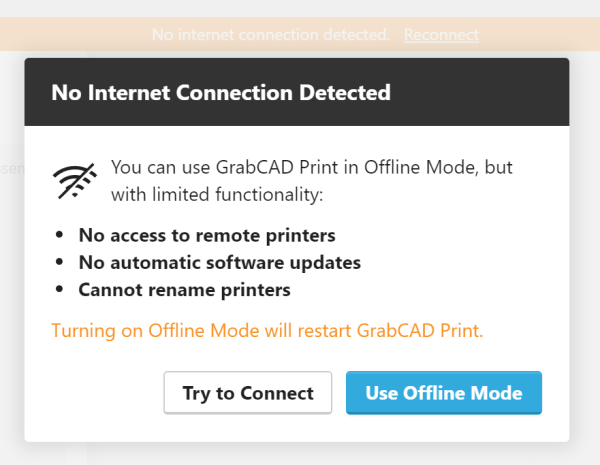
오프라인 모드에서 작업하면 GrabCAD Print의 몇 가지 훌륭한 기능을 놓칠 수 있으므로 회사의 IT 팀과 협력하여 연결해 보십시오. 오프라인 모드의 제한 사항에 대한 자세한 내용은 여기에서 확인할 수 있습니다. 로그인하는 데 문제가 있는 경우 문제 해결 가이드를 확인하십시오.
